Bagi kalian yang zenfonenya (ZF 5, 4 atau ZF 6) bootloopnya
stuck di logo intel pasti pusing sedang mencari solusinya. Tanya ke tempat
service terus di bilang IC emmcnya kena, kalo diganti harganya lumayan antara
300-500 ribuan. Dilihat dari biayanya mending nabung lagi dikit udah bisa beli
hp baru atau beli lagi zefone 5 second karena hrganya kisaran 700-800 ribuan.
Kemarin saya juga dapet zenfone 5 (A500CG) punya temen kakak
saya yang memngalami stuck di logo intel, yang punya bilang hpnya ada masalah
terus di flash sama anaknya tapi bukan jadi bener malah stuck di logo intel.
setelah cari informasi di forum asus zenfone ada yang bilang itu biasanya saat
flashing firmware yang digunakan tidak sesuai.
karena pada zenfone ada beberapa firmware yang beda di sebut
SKU (stock keeping unit). Yaitu WW, TW, CN dan CHT SKU. Jadi kalo agan sekalian
mau upgrade firmware zenfonya pastiin menggunakan firmware yang sesuai kalau
gak mau devicenya jadi brick.
Nah bagi yang terlanjur zenfonenya brick stuck di logo intel
jangan dulu mutusin mau ganti IC emmcnya, coba aja ikiuti cara yang saya
gunakan. Kebetulan kasus yang saya dapet zenfone 5 A500CG untuk yang A501CG
juga sama caranya, tapi buat zenfone 4 dan zenfone 6 kayaknya sama aja caranya.
Yang beda cuman RAW firmwarenya saja, jadi disesuaikan aja sama devices yang agan
punya.
Kita mulai saja…Persiapkan alat dan bahanya
Alat-alat yang disiapkan
- Device Zenfone yang stuck di logo intel charge dulu sebelumya, jangan yang normal…..
- Kabel data yang masih bagus rekomdasinya bawaanya aja
- Pc/laptop…
- File yang harus di download
- Intel USB Driver, download di sini
- Asus USB Driver, Donwload di sini
- Asus Flash Tool, ambil di sini
- RAW Firmware Asus Zenfone 5, download di sini buat zenfone 4 dan 6 bisa cari sendiri di google yaa…
- Software xFSTK Downloader, download di sini
- iSoC USB Driver. Download di sini
- file Recovery Image, download di sini
- ADB + Fastboot , ambil disni
Sebelum mulai siapin
kopi, rokok, sama makanan kecil (optional :D), mari kita mulai…..
Proses Unbrick
- Install semua driver sama aplikasi yang sudah agan download,
- Extract ADB + Fastbootnya,
- Extract RAW firmware yang sudah di download, biar mudah nantinya copy 5 file di bawah ini ke folder yang lain:
1.
Sec-dnx_fwr.bin
2.
Sec-ifwi-prod.bin
3.
Sec-dnx_osr.bin
4.
Droidboot.img.POS_sign.bin
5.
Soft_fuse.bin
- Buka xFSTK Downloader dan buka tab CLVP Ao/Bo/B1 tab
- Di FW DnX masukan sec-dnx_fwr.bin, IFWI masukan sec-ifwi-prod.bin, OS DnX masukan sec-dnx_osr.bin, dan pad OS Image masukan droidboot.img.POS_sign.bin,
- Click option dan select Modify Setting, click tab CLVP Ao/Bo/B1
- Checklist “include softfuse file” dan masukan soft_fuse.bin pilih OK

- Pada device, tekan tombol Power + Vol down terus sambukan ke PC/Laptopnya. Bila keburu masuk ke logo intel lagi, matikan dulu dengan menekan tombol power sekitar 5 detik sampai layar mati. Lalu coba lagi menekan tombol Power + Vol Down bersamaan sampai Device status pada xFSTK menunjukan CLOVERVIEWPLUS TARGETS DETECTED: 1
- Lalu tekan tombol Degin Download, tunggu sampai xFSTK menunjukan pesan Downlad Status success.
- Sekarang agan udah bisa masuk ke fastboot mode dengan cara menekan tombol Power + Vol Up secara bersamaan.
Apakah sudah selesai? Ternyata belum gan…..terus ngapain kita
ngelakuin langkah diatas? Jadi langkah diatas untuk memasang kembali
fastbootnya yang sebelumnya kita bisa akses ke droidboot atau fastboot mode.
Langkah selanjutnya Flashing Firmware menggunakan ASUS Flash
Tool, caranya bisa di lihat Cara Flash zenfone / padfone dengan Asus Flashtool.
Sumber :
https://andrewbenedictus.wordpress.com/2016/02/15/how-to-unbrick-asus-zenfone-5-stuck-on-intel-logo

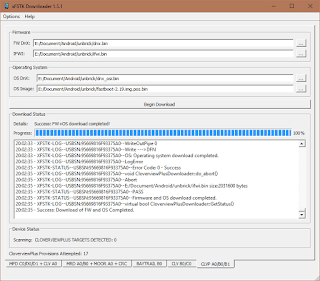








ijin mau tanya untuk password rar asus flashtool apa ya gan mhn bantuan. trm kasih
ReplyDeletewww.asus-zenfone.com
Delete